
この記事では、Excelで2つの列を比較して一致したデータを探す方法について解説していきます。
あなたは、Excelを使っているときに、

と、考えたことはありませんか?
比較して一致しているデータをひと目で判断できると便利ですよね。
これ結論からお伝えしますと、
- Excelで2つの列を比較して、一致したデータを探す方法はコチラです。
列のデータを比較する方法
- 比較するデータを作成する
- 「C2(C列2行目)」をクリックする
- 「=A2=B2」をコピペする
- セルの右下の「+」を下に引っ張る
- 「A列~C列」のデータを左クリックで選択する
- 「ホーム」→「条件付き書式」→「セルの強調表示ルール」→「文字列」をクリックする
- フォームに「TRUE」を入力して「OK」をクリックする
それでは詳しく見ていきましょう。
目次
サブスク自動集客ツール

「売り上げが伸びない…。」など、集客ができずに悩んでいませんか?
ツールをポチッとするだけでほったらかしで集客できてしまうツール。
月間7,500万人以上が利用しているアメブロからあなたのブログへ、自動で集客する方法に興味がある方におすすめです。
Excelで2つの列を比較して一致したデータを探す方法!
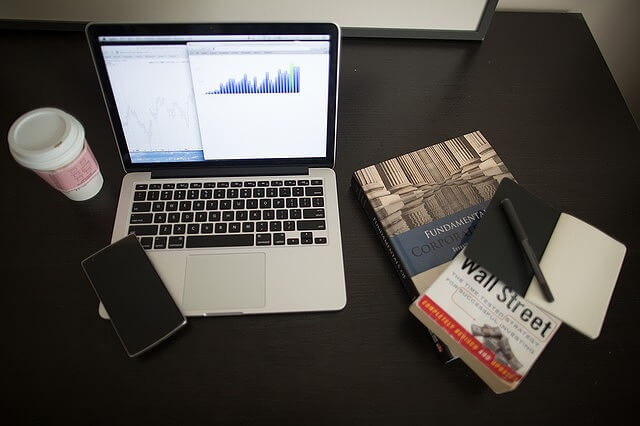
Excelで2つの列を比較して一致したデータを探す方法はコチラでしたね。
列のデータを比較する方法
- 比較するデータを作成する
- 「C2(C列2行目)」をクリックする
- 「=A2=B2」をコピペする
- セルの右下の「+」を下に引っ張る
- 「A列~C列」のデータを左クリックで選択する
- 「ホーム」→「条件付き書式」→「セルの強調表示ルール」→「文字列」をクリックする
- フォームに「TRUE」を入力して「OK」をクリックする
それでは1つ1つ見ていきましょう。
step
1比較するデータを作成する

まずは、Excelで上記画像のように、比較するためのデータを作成しましょう。
step
2「C2(C列2行目)」をクリックする
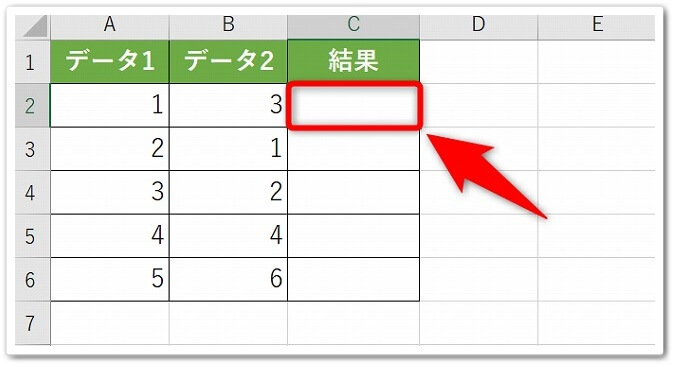
比較するデータを作成したら、「C2(C列2行目)」をクリックしましょう。
step
3「=A2=B2」をコピペする
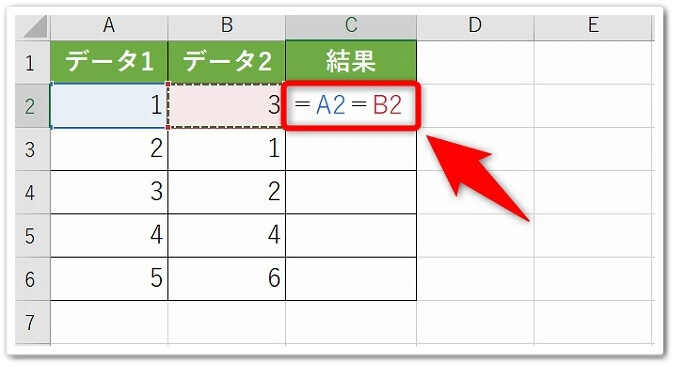
「C2(C列2行目)」をクリックしたら、下記の数式をコピペしてください。
コピペする数式
=A2=B2
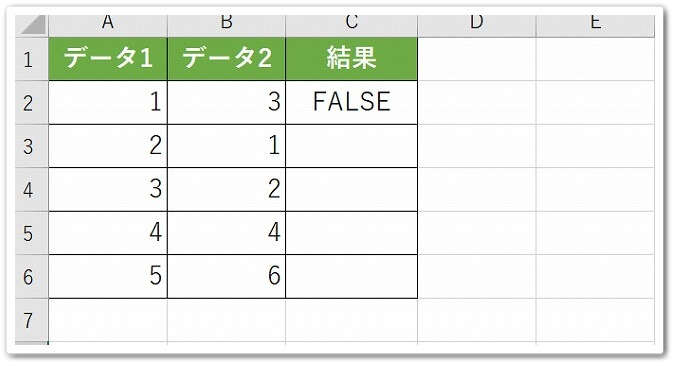
すると上記画像のように、「FALSE」と表示されます。
step
4セルの右下の「+」を下に引っ張る
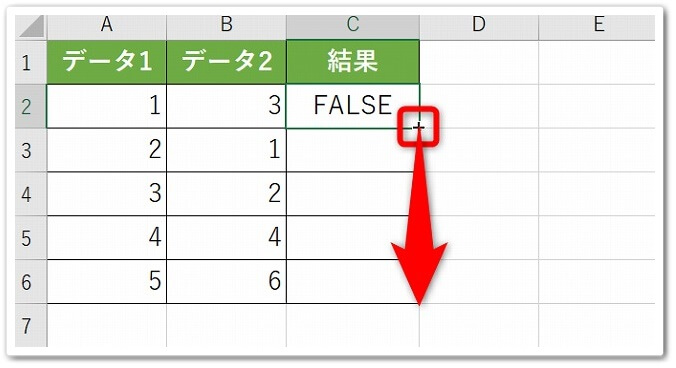
この「FALSE」と表示された「C2」セルの右下にカーソルを持っていくと、矢印から「+」に変わるので、「+」を「C6(C列6行目)」まで引っ張りましょう。
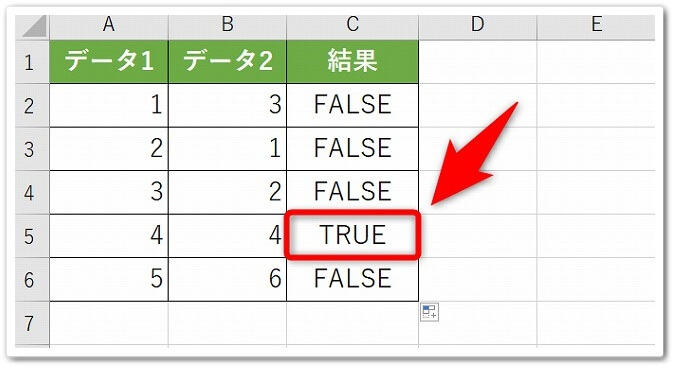
すると上記のように、
- 「FALSE」:一致していない
- 「TRUE」:一致している
と、このような結果が表示されるのです。
そのため、この「TRUE」の項目をチェックするだけでも、「A列」と「B列」の比較が簡単に調べることが出来ます。
ただし、データの項目が多いと見分けるのに大変ですよね。
そこで、色をつける方法を下記で詳しく見ていきましょう。
step
5「A列~C列」のデータを左クリックで選択する
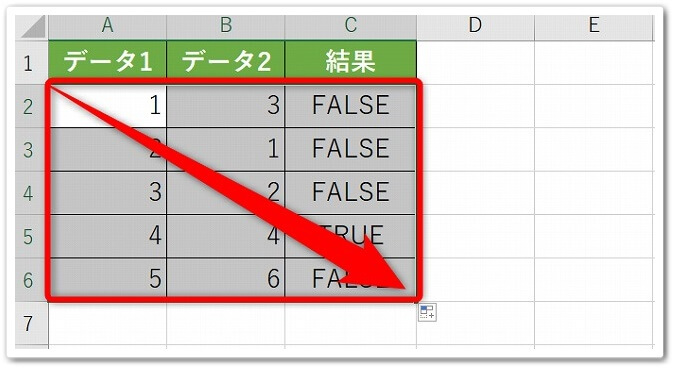
「A列~C列」の作成したデータを左クリックで選択しましょう。
step
6「ホーム」→「条件付き書式」→「セルの強調表示ルール」→「文字列」をクリックする
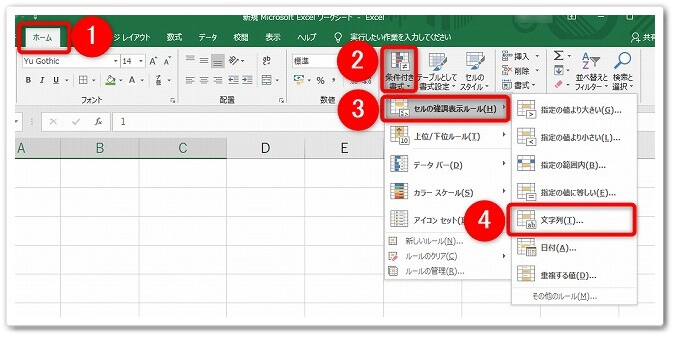
データを選択したら、Excelの上メニューにあります、
- 「ホーム」をクリック
- 「条件付き書式」をクリック
- 「セルの強調表示ルール」をクリック
- 「文字列」をクリック
と、進めていきましょう。
step
7フォームに「TRUE」を入力して「OK」をクリックする
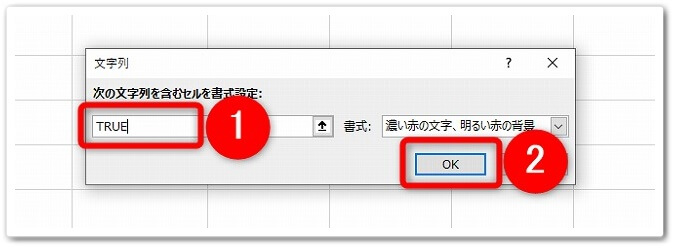
すると「文字列」の画面が表示するので、「次の文字列を含むセルを書式設定」の下にあるフォームへと、「TRUE」と入力して「OK」をクリックしましょう。
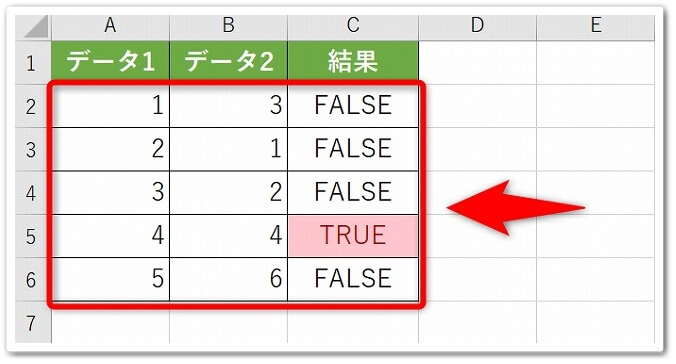
すると上記画像のように、「A列」と「B列」を比較して一致したデータに色がつくようになるのです。
そのため、色がついた項目だけを見ることで、データが一致していると簡単に判断できるのです。
Excelで2つの列を比較して一致したデータを探す方法のまとめ
まとめますと、
列のデータを比較する方法
- 比較するデータを作成する
- 「C2(C列2行目)」をクリックする
- 「=A2=B2」をコピペする
- セルの右下の「+」を下に引っ張る
- 「A列~C列」のデータを左クリックで選択する
- 「ホーム」→「条件付き書式」→「セルの強調表示ルール」→「文字列」をクリックする
- フォームに「TRUE」を入力して「OK」をクリックする
以上が、Excelで2つの列を比較して一致したデータを探す方法についてでした。
是非、意識してチャレンジしてみてください。